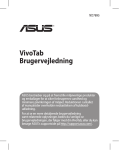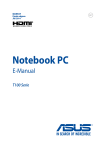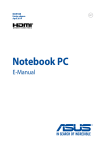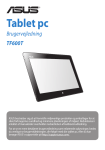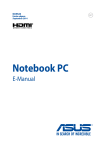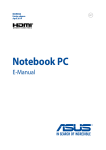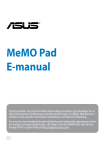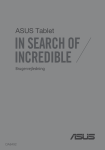Download ASUS (M81C) User's Manual
Transcript
ASUS Tablet Brugevejledning DA9651 DA9651 Første udgave Oktober 2014 OPHAVSRET INFORMATION Ingen del af denne manual, inklusive produkterne og softwaren beskrevet heri, må - undtagen som reservedokumentation for køberen selv - på nogen måde kopieres, transmitteres, transkriberes, lagres på et søgesystem eller oversættes til andet sprog uden udtrykkelig, skriftlig tilladelse fra ASUSTeK COMPUTER INC. (“ASUS”). ASUS LEVERER DENNE MANUAL "SOM DEN ER" - UDEN GARANTI AF NOGEN ART, HVERKEN UDTRYKKELIG ELLER UNDERFORSTÅET, HERUNDER, MEN IKKE BEGRÆNSET TIL UNDERFORSTÅEDE GARANTIER OG BETINGELSER VEDRØRENDE SALGBARHED ELLER EGNETHED TIL ET GIVENT FORMÅL. ASUS' DIREKTØRER, CHEFER, ANSATTE OG AGENTER ER IKKE I NOGET TILFÆLDE ANSVARLIGE FOR NOGEN SOM HELST INDIREKTE, SÆRLIG, TILFÆLDIG ELLER FØLGELIG SKADE (HERUNDER SKADE I FORM AF TAB AF FORTJENESTE, TAB AF FORRETNING, TAB AF BRUG ELLER DATA, FORSTYRRELSE AF FORRETNING OSV), SELV, HVIS ASUS ER BLEVET OPLYST OM MULIGHEDEN FOR SÅDANNE SKADER SOM FØLGE AF FEJL I DENNE MANUAL ELLER DETTE PRODUKT. Produkter og selskabsnavne i denne manual kan være eller ikke være deres respektive virksomheders registrerede varemærker eller ophavsretter og tjener kun som identifikation og forklaring og til ejerens fordel uden nogen som helst hensigt om at krænke. SPECIFIKATIONER OG INFORMATIONER I DENNE MANUAL SKAL KUN TJENE SOM INFORMATION OG KAN TIL HVER EN TID OG UDEN VARSEL ÆNDRES. DE FORPLIGTER IKKE PÅ NOGEN MÅDE ASUS. ASUS PÅTAGER SIG INTET ANSVAR FOR FEJL OG UNØJAGTIGHEDER I DENNE MANUAL, HERUNDER I RELATION TIL PRODUKTET OG SOFTWAREN BESKREVET HERI. Copyright © 2014 ASUSTeK COMPUTER INC. Alle rettigheder forbeholdt. ANSVARSBEGRÆNSNING Der kan opstå tilfælde, hvor du, som følge af mangler fra ASUS' side eller andet ansvar, er berettiget til erstatning fra ASUS. I alle sådanne tilfælde, uanset baggrunden for hvilken du er berettiget til erstatning fra ASUS, er ASUS kun ansvarlig - op til den listede kontraktpris - for skade på person (inklusive død), skade på fast ejendom, skade på konkret personlig ejendom samt for reel og direkte skade som følge af undladelse af eller fejl ved udførelse af de retslige forpligtelser under denne garanti. ASUS vil kun være ansvarlig for og erstatte tab, skade, skader eller krav på basis af denne kontrakt, skadevoldende handling eller brud i henhold til denne garantierklæring. Denne begrænsning gælder også ASUS' leverandører og forhandlere. Den er ASUS', dets leverandørers og din forhandlers maksimale, kollektive ansvar. ASUS ER IKKE UNDER NOGEN OMSTÆNDIGHEDER ANSVARLIG FOR: (1) TREDIEPARTS SKADESKRAV MOD DIG, (2) TAB AF ELLER SKADE PÅ DINE DATAREGISTRERINGER, (3) SÆRLIGE, TILFÆLDIGE ELLER INDIREKTE SKADER ELLER FOR NOGEN ØKONOMISK FØLGESKADE (HERUNDER TAB AF FORTJENESTE OG OPSPARING), OGSÅ SELVOM ASUS, DETS LEVERANDØRER ELLER DIN FORHANDLER ER OPLYST OM MULIGHEDEN HERFOR. SERVICE OG STØTTE Besøg vores flersprogede websted: http://support.asus.com 2 ASUS Tablet E-manual Indholdsfortegnelse Om denne manual........................................................................................................... 6 Konventioner, brugt i denne manual........................................................................ 6 Typografi............................................................................................................................ 7 Sikkerhedsforskrifter....................................................................................................... 7 Oplade din enhed............................................................................................................ 7 Sådan bruger du din ASUS Tablet.............................................................................. 7 Forholdsregler i forbindelse med fly......................................................................... 7 Pakken indeholder........................................................................................................... 8 Kapitel 1: Hardware-installation Lær din ASUS Tablet at kende....................................................................................10 Set forfra ..........................................................................................................................10 Set bagfra..........................................................................................................................11 Kapitel 2: Sådan bruger du din ASUS Tablet Kom i gang........................................................................................................................14 Opladning af din ASUS Tablet....................................................................................14 Opstart af din ASUS Tablet..........................................................................................17 Fingerbevægelser til betjening af din ASUS Tablet............................................18 Fingerbevægelser for Windows® 8.1.......................................................................18 Kapitel 3: Sådan arbejder du med Windows® 8.1 Start for første gang.......................................................................................................24 Windows® 8.1 låseskærm..............................................................................................24 Windows® UI......................................................................................................................25 Startskærm.......................................................................................................................25 Windows®-apps...............................................................................................................26 Start-knappen..................................................................................................................27 Tilpasning af startskærmen........................................................................................29 Sådan arbejder du med Windows-apps.................................................................30 K01G 3 Sådan starter du apps...................................................................................................30 Tilpasse apps....................................................................................................................30 Få adgang til Apps-skærmen.....................................................................................31 Symbollinjen....................................................................................................................32 Snap-funktionen.............................................................................................................34 Tilslutning til trådløse netværk..................................................................................35 Wi-Fi-tilslutning...............................................................................................................35 Bluetooth ..........................................................................................................................36 Flytilstand..........................................................................................................................37 Nedlukning af din ASUS Tablet off...........................................................................38 Sådan sætter du din ASUS Tablet til at slumre.....................................................38 Kapitel 4: Sådan gendannes Windows® 8.1 Optimering af din ASUS Tablet..................................................................................40 Gendannelse af din ASUS Tablet...............................................................................40 Tips Nyttige tips til din ASUS Tablet..................................................................................42 Tillæg Federal communications commission erklæring...............................................44 Oplysninger vedrørende udsættelse for radiobølger (SAR)...........................45 Erklæring fra IC................................................................................................................45 EU-overensstemmelseserklæring............................................................................46 Forebyggelse af høretab..............................................................................................46 CE mærke advarsel.........................................................................................................47 4 ASUS Tablet E-manual Oplysninger om udsættese for RF (SAR) - CE.......................................................48 Krav til strømsikkerhed.................................................................................................48 ASUS Genbrugs- og returtjenester..........................................................................48 Bemærkning til belægningen....................................................................................48 Erklæring vedrørende ”Grøn ASUS”.........................................................................49 Ansvarlig bortskaffelse.................................................................................................50 K01G 5 Om denne manual Denne manual indeholder oplysninger om hardwaren og softwaren i din ASUS Tablet. Den er organiseret i følgende kapitler: Kapitel 1: Hardware-installation Dette kapitel giver detaljerede oplysninger om hardwarekomponenterne i din ASUS Tablet. Kapitel 2: Sådan bruger du din ASUS Tablet Dette kapitel viser dig, hvordan du bruger de forskellige dele af ASUS Tablet'en. Kapitel 3: Sådan arbejder du med Windows® 8.1 Dette kapitel giver en oversigt over, hvordan du bruger Windows® 8.1 på din ASUS Tablet. Kapitel 4: Sådan gendannes Windows® 8.1 I dette kapitel kan du se hvordan man gendanner Windows 8.1 på din ASUS Tablet. Tips Dette afsnit indeholder tips, som du kan bruge til at vedligeholde og løse almindelige problemer, der kan opstå med din ASUS tablet. Tillæg Dette afsnit indeholder bemærkninger og sikkerhedserklæringer vedrørende ASUS Tablet'en. Konventioner, brugt i denne manual For at fremhæve nøgleoplysninger i denne manual, vises nogen tekst på følgende måde: VIGTIGT! Denne meddelelse indeholder vigtige oplysninger, som skal følges for at udføre en opgave. BEMÆRK: Denne meddelelse indeholder yderligere oplysninger og tips, som kan hjælpe med at udføre bestemte opgaver. ADVARSEL! Denne meddelelse indeholder vigtige oplysninger, som skal følges mens du udfører bestemte opgaver, hvilket er af hensyn til din egen sikkerhed, og for at forhindre beskadigelse af dataene og komponenterne i din ASUS Tablet. 6 ASUS Tablet E-manual Typografi Fed Kursiv = = Dette indikerer en menu eller et punkt, som skal vælges. Dette henviser til afsnit i denne vejledning, hvor du kan finde yderligere oplysninger. Sikkerhedsforskrifter Oplade din enhed Sørg for at oplade din ASUS Tablet helt, inden du bruger den i batteritilstand for længere perioder. Din strømforsyning oplader din ASUS Tablet så længe den er tilsluttet til en stikkontakt. Vær opmærksom på, at det tager meget længere tid at oplade din ASUS Tablet, når den er i brug. VIGTIGT! Efterlad ikke din ASUS Tablet forbundet til strømforsyningen, når den er ladet helt op. Din ASUS Tablet er ikke beregnet til at være sluttet til en stikkontakt i længere tid. Sådan bruger du din ASUS Tablet Din ASUS Tablet må kun bruges i temperaturomgivelser på mellem 0°C og 35°C. Længere tids udsættelse for ekstreme høje eller lave temperaturer, nedbryder hurtigt dit batteri og forkorter dets levetid. For at sikre batteriets optimale ydelse, skal du sørge for at det kun udsættes for de anbefalede temperaturer. Forholdsregler i forbindelse med fly Kontakt dit rejseselskab vedrørende hvilke tjenester du kan bruge på flyet, og hvad restriktionerne er, når du skal bruge din ASUS Tablet på flyet. VIGTIGT! Din ASUS Tablet må godt komme gennem røntgenmaskinerne i lufthavne (disser anvendes på genstande, der sættes på transportbæltet), men den må ikke udsættes for magnetiske detektorer og magnetstave. K01G 7 Pakken indeholder Strømadapter Micro USB-kabel blet S Ta ASU ASUS Tablet Tekniske dokumenter og garantikort BEMÆRK: • Hvis nogen af delene er beskadiget eller mangler, bedes du venligst kontakte din forhandler. • Strømadapteren, som følger med, varierer fra land til land. 8 ASUS Tablet E-manual Kapitel 1: Hardware-installation Lær din ASUS Tablet at kende Set forfra Touch skærmen Touch skærmen giver dig mulighed for, at betjene din ASUS Tablet ved brug af en stylus eller forskellige berøringer. Kamera set forfra Det indbyggede kamera foran giver dig mulighed for at tage billeder og optage videoer med in ASUS Tablet. 10 ASUS Tablet E-manual Set bagfra Tænd/sluk-knap Tryk på tænd/sluk-knappen for at tænde for din ASUS Tablet, sætte den til at slumre, samt for at vække den igen. Hvis din ASUS Tablet holder op med at reagerer, skal du holde tænd/sluk knappen nede i ca. 10 sekunder, så du tvinger den til at slukke. VIGTIGT! Hvis systemet tvinges til at genstarte, vil du muligvis tabe nogle data. Vi anbefaler stærkt at du regelmæssigt laver sikkerhedskopier af dine data. Lydstyrkeknap Lydstyrkeknappen giver dig mulighed for at skrue op og ned for lyden på din ASUS Tablet . K01G 11 Kamera set bagfra Det indbyggede kamera bagpå giver dig mulighed for at tage billeder og optage videoer i HD med in ASUS Tablet. Højttaler / høretelefonstik Med dette stik kan du forbinde din ASUS Tablet til højtalere med forstærker og til hovedtelefoner. Mikrofon Den indbyggede mikrofon kan bruges til videokonferencer, stemmeoptagelser, eller simple lydoptagelser. Micro USB 2.0 port Brug micro USB 2.0 (Universal Serial Bus) stikket til at oplade batteripakken eller til at strømforsyne din ASUS Tablet. Micro SD-kort port Din ASUS Tablet er udstyret med et ekstra indbygget kortlæserstik, som understøtter microSD og microSDHC-kort. Højttaler Højttalerne giver dig mulighed for at høre lyd direkte på din ASUS Tablet. Audiofunktionerne er softwarekontrolleret. 12 ASUS Tablet E-manual Kapitel 2: Sådan bruger du din ASUS Tablet Kom i gang Opladning af din ASUS Tablet Sådan oplader du din ASUS Tablet: Slut micro USB-kablet til strømadapteren. Slut micro USB-stikket til din ASUS Tablet. Slut strømadapteren til en jordforbundet stikkontakt. Oplad din ASUS Tablet i 8 timer, før du bruger dens batteri for første gang. BEMÆRK: Strømadapterens udseende kan variere afhængig af modellen og din region. 14 ASUS Tablet E-manual VIGTIGT! • Brug den medfølgende strømadapter og micro USB-kabel til at oplade din ASUS Tablet. Hvis du bruger en anderledes strømadapter, kan det ødelægge din ASUS Tablet. • Træk beskyttelsesfilmen af strømadapteren og micro micro USB-kablet, før du oplader din ASUS Tablet, så du forhindre mulig skade. • Sørg for at du slutter strømadapteren til en rigtig stikkontakt med den rigtige spænding. Denne adapters udgangsspænding er DC 5V, 2A. • Når du bruger din ASUS Tablet mens strømadapteren er tilsluttet, skal du sørge for at den jordforbundne stikkontakt er i nærheden af enheden og at den er nemt tilgængelig. • Placer ikke genstande over på din ASUS Tablet. BEMÆRK: • Din ASUS Tablet kan oplades via USB porten på en computer, men kun når den er i dvale (skærmen er slukket) eller er slukket. • Når du oplader vha. en USB-port på en computer, kan det tage længere tid at oplade enheden. • Hvis din computer ikke er i stand til at levere nok strøm til at oplade din ASUS Tablet, bedes du venligst oplade den via en jordforbundet stikkontakt i stedet for. K01G 15 ADVARSEL! Læs venligst følgende forholdsregler til batteriet til din ASUS Tablet. • Batteriet inde i apparatet må kun tages ud af autoriserede teknikere fra ASUS. • Batteriet, som bruges i denne enhed, kan udgøre en risiko for brand eller forbrændinger pga. kemikalier, hvis det fjernes eller skilles ad. • For din personlige sikkerheds, bedes du venligst følge advarselsmærkaterne. • Der er eksplosionsfare, hvis der indsættes en forkert type batterier. • Må ikke brændes. • Forsøg aldrig at kortslutte batteriet til din ASUS Tablet. • Forsøg aldrig at skille batteriet ad eller samle det. • Hold op med at bruge batteriet hvis det begynder at lække. • Batteriet og dets dele skal genbruges eller bortskaffes på en miljørigtig måde. • Hold batteriet og andre små dele væk fra små børn. 16 ASUS Tablet E-manual Opstart af din ASUS Tablet Tryk på tænd/sluk knappen. K01G 17 Fingerbevægelser til betjening af din ASUS Tablet Med fingerbevægelser kan du starte programmer og få adgang til indstillingerne for din ASUS Tablet. På følgende billeder kan du se, hvordan din ASUS Tablet betjenes med fingerbevægelser. Fingerbevægelser for Windows® 8.1 Før fingeren fra venstre kant Før fingeren fra højre kant Før fingeren fra venstre skærmkant for at blande dine kørende apps. Før fingeren fra højre skærmkant for at starte Symbollinjen. 18 ASUS Tablet E-manual Tryk/dobbelttryk Tryk og hold • Tryk på en app for at starte den. • • I skrivebordstilstand dobbelttrykker du på et program for at starte det. • K01G For at flytte en app skal du holde app-flisen og trække den til det ønskede sted. For at lukke en app skal du trykke og holde på topsiden af den kørende app og trække den ned til bunden af skærmen for at lukke den. 19 Zoom ud Zoom ind Saml dine to fingre på berøringspanelet. Spred dine to fingre på berøringspanelet. Før fingeren fra øverste kant Før fingeren • Før fingeren på Startskærmen fra skærmens øverste kant for at se linjen Customize. • Før fingeren i en kørende app fra øverste skærmkant for at se dens menu. Før fingeren for at rulle op og ned og før fingeren for at panorere skærmen til venstre eller højre. 20 ASUS Tablet E-manual Stryg opad Stryg nedad Stryg opad på startskærmen, for at åbne Stryg nedad på Apps-skærmen, for at Apps-skærmen. vende tilbage til startskærmen. K01G 21 22 ASUS Tablet E-manual Kapitel 3: Sådan arbejder du med Windows® 8.1 Start for første gang Når du starter computeren for første gang, vises en række skærmbilleder for at hjælpe dig med at konfigurere de grundlæggende indstillinger i Windows® 8.1 operativsystemet. Sådan startes din ASUS Tablet første gang: 1. Tryk på tænd/sluk-knappen på din ASUS Tablet. Vent i nogle minutter til opsætningsskærmen vises. 2. Vælg sproget du ønsker at bruge på din ASUS Tablet på opsætningsskærmen. I de efterfølgende indstillinger skal du vælge dit land eller område, app-sprog, tastaturlayout og tidszone, og tryk til sidst på Next (Næste). 3. Læs licensvilkårene, og tryk derefter på I Accept (Acceptér). 4. Følg instruktionerne på skærmen for at konfigurere følgende grundindstillinger: • Tilpasning • Tilslut • Indstillinger • Din konto 5. Når du har konfigureret de grundlæggende indstillinger, vises Windows®8.1 tutorial. Se den for at få mere at vide om funktionerne i Windows®8.1. Windows® 8.1 låseskærm Windows® 8.1 viser muligvis en låseskærm, når din ASUS Tablet åbner styresystemet Windows® 8.1. For at fortsætte, skal du stryge opad på låseskærmen på din ASUS Tablet, for at gå til startskærmen. 24 ASUS Tablet E-manual Windows® UI Windows® 8.1 leveres med en flisebaseret brugergrænseflade (UI), hvor du kan organisere og let få adgang til Windows® apps fra Startskærmen. Den indeholder bl.a. følgende funktioner, som du kan bruge, når du arbejder med din ASUS Tablet. Startskærm Startskærmen kommer frem, når du har logget på din brugerkonto. Den hjælper dig med, at samle alle dine ønskede programmer og applikationer på et sted. K01G 25 Windows®-apps Dette er apps, som er fastgjort til Startskærmen, og som vises i fliseformat, så du har let adgang til dem. BEMÆRK: Nogle apps kræver, at du logger på din Microsoft konto, før de kan startes. Windows®-apps 26 ASUS Tablet E-manual Start-knappen I Windows 8.1 findes knappen Start, der bruges til at skifte mellem de to seneste apps, du har åbnet. For at bruge Start-knappen, skal du trykke på Skrivebord-appen, og tryk herefter på . K01G 27 Indholdsmenuen Hvis Start-knappen holdes nede, vises indholdsmenuen som en kasse fyldt med hurtig-adgang til nogle af programmerne i Windows® 8.1. Indholdsmenuen indeholder også følgende indstillinger for nedlukning på din ASUS Tablet: Sign out (Log af), Sleep (Dvale), Shut down (Luk ned) og Restart (Genstart). 28 ASUS Tablet E-manual Tilpasning af startskærmen I Windows® 8.1 kan du også tilpasse startskærmen, så du kan starte direkte på skrivebordet, og arrangere dine apps på skærmen. Sådan tilpasses indstillingerne for startsskærmen: 1. Starter skrivebordet 2. Hold fingeren et sted på proceslinjen, undtagen på Start-knappen, og tryk derefter på Properties (Egenskaber), for at åbne vinduet Taskbar and Navigation properties (Egenskaber for proceslinjen og navigationen). 3. Vælg fanen Navigation (Navigering), og afkryds indstillingerne du ønsker at bruge. 4. Tryk på Apply (Anvend), for at gemme de nye indstillinger, og tryk derefter på OK. K01G 29 Sådan arbejder du med Windows-apps Brug berøringsskærmen på din ASUS Tablet til at åbne, tilpasse og lukke appsene. Sådan starter du apps Tryk på en app for at starte den. Tilpasse apps Du kan flytte, ændre størrelse på eller frigive apps fra Startskærmen på følgende måde: Flytte apps Tryk og hold på app’ens flise og træk den til dens nye position. Ændre størrelse på apps Sådan ændres størrelsen på en app: 1. Hold app-feltet nede i 1 sekund, og slip det for at åbne Customize (tilpasningslinjen). 2. Tryk på , og vælge størrelsen på app-feltet. Frigive apps Sådan frigives en app: 1. Hold app-feltet nede i 1 sekund, og slip det for at åbne Customize (tilpasningslinjen). 2. Tryk på 30 for at frigive en app. ASUS Tablet E-manual Sådan lukker du apps Tryk og hold på den øverste del af den kørende app og træk den ned til bunden af skærmen for at lukke den. Få adgang til Apps-skærmen Bortset fra de apps, der allerede er fastgjort til Startskærmen, kan du også åbne andre programmer via Apps-skærmen. K01G 31 Åbne Apps-skærmen Svirp opad på startskærmen, for at åbne app-skærmen. Sådan fastgør du flere apps til Startskærmen Sådan fastgøres en app til startskærmen: 1. Hold app-feltet nede i 1 sekund, og slip det for at åbne Customize (tilpasningslinjen). 2. Tryk på for at fastgøre den valgte app til Startskærmen. Symbollinjen Symbollinjen er en værktøjslinje, som du kan finde på højre siden af din skærm. Den består af flere værktøjer, som giver dig mulighed for at dele programmer, og som giver dig hurtig adgang til at tilpasse indstillingerne på din ASUS Tablet. Symbollinjen 32 ASUS Tablet E-manual Sådan starter du symbollinjen Stryg fra højre skærmkant på din ASUS Tablet, for at åbne for amuletterne. Inside the Charms bar Search (Søg) Med denne amulet kan du søge efter filer, app og programmer, der findes på din ASUS Tablet. Share (Del) Dette værktøj giver dig mulighed for, at dele applikationer via sociale netværker og e-mail. Start (i gang) Dette værktøj får skærmen til, at gå tilbage til startskærmen. Du kan også gå tilbage til en nylig brugt applikation via startskærmen. Devices (Enheder) Med denne amulet kan du åbne og dele dine filer med andre enheder, som er sluttet til din ASUS Tablet, såsom en ekstern skærm eller en printer. Settings (Indstillinger) Med denne amulet kan du åbne pc-indstillingerne på din ASUS Tablet. K01G 33 Snap-funktionen Snap-funktionen viser to apps side om side, hvor du kan arbejde eller skifte imellem de to apps. VIGTIGT! • Det er kun muligt, at slå snap-funktionen til, når papiret er i liggende papirretning. • Sørg for at skærmopløsningen på din ASUS Tablet er indstillet til mindst 1280 x 800 pixels, inden du bruger snap-funktionen. Snap-linje Sådan bruges snap-funktionen For at slå snap-funktionen til på skærm af din ASUS Tablet, skal du gøre følgende: 1. Start den app, du vil bruge Snap på. 2. Tryk og hold på app'ens øverste del og træk den til venstre eller højre side af skærmen, indtil Snap-linjen vises. 3. Start en anden app. 34 ASUS Tablet E-manual Tilslutning til trådløse netværk Wi-Fi-tilslutning Få adgang til e-mails, gå på nettet og del programmer via sociale netværk med Wi-Fi-forbindelsen på din ASUS Tablet. VIGTIGT! Airplane mode (Flytilstanden) slår denne funktion fra. Sørg for at Airplane mode (Flytilstand) er slået fra, inden du slår Wi-Fi-forbindelsen til på din ASUS Tablet. Sådan aktiverer du Wi-Fi Slå Wi-Fi til på din ASUS Tablet ved at gøre følgende på skærmen. Sådan slår du Wi-Fi til: 1. Åbn Charms bar. 2. Tryk på og på . 3. Vælg et adgangspunkt på listen over tilgængelige Wi-Fi-forbindelser. 4. Tryk på Connect (Forbind) for at starte netværksforbindelsen. BEMÆRK: Du vil muligvis blive bedt om, at indtaste en sikkerhedsnøgle for at aktiverer Wi-Fi-forbindelsen. 5. Hvis du ønsker at din VivoTap Note 8 skal kunne dele trådløse netværker med andre enheder, skal du trykke på Yes (Ja). Tryk på No (Nej), hvis du ikke ønsker at slå delefunktionen til. K01G 35 Bluetooth Brug Bluetooth til at gøre det lettere at overføre data trådløst til og fra andre Bluetooth-enheder. VIGTIGT! Airplane mode (Flytilstanden) slår denne funktion fra. Sørg for at Airplane mode (Flytilstand) er slået fra, indne slår Bluetooth-forbindelsen til på din ASUS Tablet. Parring med andre Bluetooth-enheder Din ASUS Tablet skal pardannes med en anden Bluetooth-enhed, inden du kan overføre data. For at gøre dette, skal du gøre følgende på skærmen: 1. Åbn Charms bar. 2. Tryk på og så på Change PC Settings (Skift PC-indstillinger). 3.Under PC Settings (Pc-indstillinger) skal du vælge PC & devices (Pc & enheder) > Bluetooth, hvor du skal stille knappen Bluetooth på On (Til). 36 ASUS Tablet E-manual 4. Vælg en enhed på listen. Sammenlign adgangskoden på din ASUS Tablet med adgangskoden, der er sendt til den valgte enhed. Hvis de er ens, skal du trykke på Yes (Ja) for at pardanne din ASUS Tablet med enheden. BEMÆRK: • På nogle bluetooth-enheder bliver du muligvis bedt om at indtaste adgangskoden til din ASUS Tablet. • Sørg for at dine Bluetooth-enheder kan findes. Flytilstand Airplane mode (Flytilstand) deaktiverer trådløse forbindelser, hvilket bevirker, at du trygt kan bruge ASUS Tablet’en, når du flyver. Slå Flytilstand til 1.Åbn Charms bar (Symbollinjen). 2. Tryk på 3. Flyt skyderen til højre for at slå Flytilstand til. K01G og på . 37 Slå Flytilstand fra 1. Åbn Charms bar (Symbollinjen). 2. Tryk på 3. Flyt skyderen til venstre for at slå Flytilstand fra. og på . BEMÆRK: Kontakt dit rejseselskab for, at høre mere om relaterede tjenester på flyet, som du kan bruge, samt mulige begrænsninger, der skal overholdes, når du bruger din ASUS Tablet på flyet. Nedlukning af din ASUS Tablet off Du kan slukke for din ASUS Tablet på en af følgende måder: • Åbn Charms (Amuletterne), og tryk på , efterfulgt af down (Luk ned), for at lukke ned for enheden på normal vis. > Shut • I log-in-skærmen skal du trykke på • Åbn skrivebordet, og hold fingerne på , og tryk derefter på Shut down or sign out (Luk ned eller log af) > Shut down (Luk ned). • Hvis din ASUS Tablet ikke reagere, skal du holde tænd/sluk-knappen nede i mindst 10 sekunder, indtil den slukker. > Luk ned. Sådan sætter du din ASUS Tablet til at slumre For at sætte din ASUS Tablet til at slumre, skal du trykke på tænd/sluk-knappen en gang. 38 ASUS Tablet E-manual Kapitel 4: Sådan gendannes Windows® 8.1 Optimering af din ASUS Tablet Brug funktionen Refresh your PC without affecting your files (Optimer din pc uden af påvirke filerne), hvis du ønsker at optimere systemet uden at påvirke dine filer og apps. Sådan optimeres din ASUS Tablet: 1.Åbn Charms (Amuletterne), og tryk på , efterfulgt af Change PC settings (Skift pc-indstillinger). 2.Under PC settings (Pc-indstillinger) skal du trykke på Update and Recovery (Opdater og genoprettelse), efterfulgt af Recovery (Genoprettelse). 3.Under Recovery (Genoprettelse) skal du trykke på under Refresh your PC without affecting your files (Optimer din pc uden af påvirke filerne). VIGTIGT! Sørg for at din ASUS Tablet er sluttet til stikkontakten, inden du optimerer systemet. Gendannelse af din ASUS Tablet Brug funktionen Remove everything and reinstall Windows (Fjern alt, og geninstaller Windows), hvis du vil nulstille dit system til fabriksindstillingerne. Sådan gendanner du din ASUS Tablet: 1.Åbn Charms (Amuletterne), og tryk på , efterfulgt af Change PC settings (Skift pc-indstillinger). 2.Under PC settings (Pc-indstillinger) skal du trykke på Update and Recovery (Opdater og genoprettelse), efterfulgt af Recovery (Genoprettelse). 3.Under Recovery (Genoprettelse) skal du trykke på under Remove everything and reinstall Windows (Fjern alt, og geninstaller Winddows). VIGTIGT! • Sørg for at din ASUS Tablet er sluttet til stikkontakten inden du nulstiller systemet til fabriksindstillingerne. • Sikkerhedskopier dine data, inden du bruger denne funktion. 40 ASUS Tablet E-manual Tips Nyttige tips til din ASUS Tablet For at få det meste ud af din ASUS Tablet, vedligeholde systemets ydeevne og sikre, at alle dine data opbevares sikkert, har du her nogle nyttige tips: • Opdater Windows® med jævne mellemrum for at sikre, at dine programmer har de seneste sikkerhedsindstillinger. • Brug ASUS Live Update til at opdatere ASUS-eksklusive programmer, drivere og hjælpeprogrammer til din ASUS Tablet. Se ASUS Tutor, som er installeret på din ASUS Tablet for yderligere oplysninger. • Brug et anti-virus-software for at beskytte dine data og sørg for at holde det opdateret. • Medmindre det er absolut nødvendigt, bedes du altid undgå at tvinge din ASUS Tablet til at lukke ned. • Sørg altid for at sikkerhedskopiere dine data og for at gøre dette på en ekstern harddisk. • Undgå at bruge din ASUS Tablet i ekstreme høje temperaturer. Hvis du ikke skal bruge din ASUS Tablet i længere tid (mindst en måned), anbefaler vi, at du tager batteriet ud hvis muligt. • Frakobl samtlige eksterne enheder, og sørg for at du har følgende ting før du nulstiller din ASUS Tablet - Produktnøglerne til dine operativsystemer og andre programmer, du eventuelt har installeret 42 - Sikkerhedskopier data - Login-id og adgangskode - Oplysninger om internetforbindelsen ASUS Tablet E-manual Tillæg Federal communications commission erklæring Denne enhed opfylder FCC reglerne, del 15. Drift er underlagt følgende to vilkår: • Enheden må ikke udsende skadelig interferens • Enheden skal acceptere al modtagen interferens, inklusive interferens, der kan forårsage uønsket drift. Enheden er blevet testet og er fundet til at opfylde grænseværdierne for en klasse B digital enhed, under del 15 af Federal Communications Commission (FCC) reglerne. Disse grænseværdier er designet til at levere fornuftig beskyttelse mod skadelig interferens i beboelsesinstallationer. Dette udstyr genererer, bruger og kan udstråle radioenergi og, hvis det ikke er installeret og brugt i overensstemmelse med instruktionerne, kan det forårsage skadelig interferens på radiokommunikationen. Imidlertid, er der ingen garanti for, at der ikke vil optræde interferens i en given installation. Hvis dette udstyr forårsager interferens på radio eller fjernsynsmodtagelsen, som kan fastslås ved at slukke og tænde for udstyret, er brugeren forpligtiget til at prøve at afhjælpe interferensen ved hjælp af en, eller flere af følgende foranstaltninger: • Reorienter eller finde en anden placering til modtageantennen. • Forøge afstanden mellem udstyret og modtageren. • Forbinde udstyret til en stikkontakt på et andet kredsløb, end det, hvor modtageren er forbundet. • Kontakt forhandleren, eller en erfaren radio/TV tekniker for hjælp. Ændringer eller modifikationer, der ikke udtrykkeligt er godkendt af den part, der er ansvarlig for udstyret, kan ugyldiggøre brugerens ret til at betjene udstyret. Antennen, der benyttes til denne sender, må ikke blive placeret eller betjent sammen med nogen anden antenne eller sender. Betjening på 5,15-5,25 GHz frekvensbåndet må udelukkende kun ske indendørs. FCC kræve at 5,15-5,25 GHz båndet kun må bruges indendørs, for at reducere risikoen for skadelig interferens på mobile satellitsystemer. Enheden sender kun på 5,25-5,35 GHz, 5,47-5,725 GHz og 5,725-5,850 GHz båndene, hvis den tilknyttes et adgangspunkt (AP). 44 ASUS Tablet E-manual Oplysninger vedrørende udsættelse for radiobølger (SAR) Denne enhed opfylder regeringens krav til udsættelse af radiobølger. Denne enhed er fremstillet og produceret til ikke at overskride emissionsgrænserne under udsættelse af radiofrekvenser (RF), som er fastsat af FCC (Federal Communications Commission) i USA. Standarden for udstråling bruger en måleenhed, der er kendt som SAR (Specific Absorption Rate). SAR-begrænsningen, som er fastsat af FCC, er 1,6W/kg. SARtests udføres ved brug af standard betjeningsplaceringer, der er godkendt af FCC, og hvor EUT overfører med et bestemte strømniveau på forskellige kanaler.Den højeste SAR-værdi på denne enhed, som er indberettet til FCC er 1,22 W/kg, når den placeres ved siden af kroppen. Erklæring fra IC Denne enhed kan automatisk afbryde udsendelsen i tilfælde af mangel på oplysninger, som skal sendes, eller driftsfejl. Bemærk at dette ikke er for at forbyde udsendelsen eller signalinformationen eller brugen af gentagne koder, hvor teknologien kræver det. Enheden, der bruger 5150-5150 MHz båndet, er kun beregnet til indendørs brug, for at reducere chancen for skadelig interferens på mobile satellitsystemer, der bruger en fælles kanal. Den maksimal tilladte antenneforstærkning (på enheder som bruger båndet 5250-5350 MHz og 5470-5725 MHz) skal være i overensstemmelse med EIRP-grænsen. Og den maksimale tilladte antenneforstærkning (på enheder som bruger båndet 5275-5850 MHz) skal være i overensstemmelse med EIRP-grænsen for punkt-til-punkt og ikke punkt-til-punkt betjening, som anført i afsnit A9.2(3). Endvidere tildeles højeffekts radarer som primære brugere (hvilket vil sige, at de har høj prioritet) på 5250-5350 MHz, og denne radar kan forårsage interferens og/eller skade på LE-LAN enheder. På produkter, der markedsføres i USA og Canada, er det ikke muligt at indstille landekoden. På produkter, der er tilgængelige i USA og Canada, er det kun muligt at bruge kanal 1-11. Det er ikke muligt, at vælge andre kanaler. K01G 45 EU-overensstemmelseserklæring Dette produkt er i overensstemmelse med reglerne i R&TTE direktivet 1999/5/EF. Overensstemmelseserklæringen kan hentes på http://support.asus.com. Forebyggelse af høretab For at forhindre høreskader, bedes du venligst undgå at lytte på høje lydniveauer i længere tid. À pleine puissance, l’écoute prolongée du baladeur peut endommager l’oreille de l’utilisateur. I Frankrig, som påkrævet af den franske artikel L. 5232-1, er denne enhed testet og overholder kravene for lydtryk, i henhold til NF EN 50332-2:200 og NF EN 503321:20000 standarderne. 46 ASUS Tablet E-manual CE mærke advarsel CE mærkning af enheder med trådløs LAN/Bluetooth Dette udstyr overholder kravene i direktiv 1999/5/EC fra Europaparlamentet og – kommissionen af 9. Marts 1999 vedrørende radio- og telekommunikationsudstyr og gensidig anerkendelse af overensstemmelse. Den højste CE SAR-værdi på denne enhed er 0,754 W/kg. Dette udstyr må bruges i: AT EE IT NO BE ES IS PL BG FI LI PT CH FR LT RO CY GB LU SE CZ GR LV SI DE HU MT SK DK IE NL TR DFS-kontroller, relateret til radardetekction, må ikke være tilgængelige for brugeren. K01G 47 Oplysninger om udsættese for RF (SAR) - CE Den højste CE SAR-værdi på denne enhed er 1,61 W/kg. Denne enhed overholder EU kravene (1999/519/EC) om begrænsning af den brede offentligheds udsættelse for elektromagnetiske felter, ved hjælp af sundhedsbeskyttelse. Disse grænser er en del af omfattende anbefalinger om beskyttelse af offentligheden. Disse anbefalinger er blevet udviklet og kontrolleret af uafhængige videnskabelige organisationer via regelmæssige og grundige evalueringer af videnskabelige undersøgelser. Måleenheden, som bruges i Det Europæiske Råd's anbefalede grænse for mobile enheder, er "Specific Absorption Rate (Specifik absorberingshastighed" (SAR), og SAR grænsen er 2,0 W/kg i gennemsnit over 10 gram kropsvæv. Den opfylder kravene fra ICNIRP (International Commission on Non-Ionizing Radiation Protection). Vedrørende brug ved siden af kroppen, er denne enhed blevet testet og imødekommer ICNRP-retningslinjerne vedrørende eksponering, samt de europæiske standarder EN 62311 og EN 62209-2. SAR-værdien måles mens mobilenheden har direkte kontakt med kroppen, samtidig med at den sender med den højste certificerede udgangseffekt på alle af dens frekvensbånd. Krav til strømsikkerhed Produkter med elektriske strømværdier op til 6A og som ikke vejer mere end 3Kg skal bruge godkendte el ledninger, der er større end eller lig med: H05VV-F, 3G, 0,75mm2 eller H05VV-F, 2G, 0,75mm2. ASUS Genbrugs- og returtjenester ASUS' genbrugs- og returtjenester kommer fra vores engagement i de højeste standarder indenfor beskyttelse af vores miljø. Vi tror på at finde løsninger for dig, så du er i stand til at genbruge vores produkter, batterier og andre komponenter, samt vores emballage. Se venligst http://csr.asus.com/english/Takeback.htm for yderligere oplysninger om genbrug i de forskellige lande. Bemærkning til belægningen VIGTIGT! For at isolere og bibeholde sikkerheden omkring elektriciteten, har enheden fået en overfladebelægning, undtagen omkring hvor IO-portene sidder. 48 ASUS Tablet E-manual Erklæring vedrørende ”Grøn ASUS” ASUS bestræber sig på at fremstille miljøvenlige produkter og emballager for at sikre forbrugernes sundhed og minimere påvirkningen af miljøet. Reduktionen i antallet af manualsider overholder nedsættelsen af kuldioxid-udledning. For at se en mere detaljerede brugervejledning samt relaterede oplysninger, bedes du venligst se brugervejledningen, der følger med din ASUS Tablet, eller du kan besøge ASUS's supportside på http://support.asus.com/. K01G 49 Ansvarlig bortskaffelse Risiko for eksplosion, hvis batteri udskiftes med en forkert type. Bortskaf brugte batterier i henhold til anvisningerne Bortskaf IKKE batteriet sammen med husholdingsaffaldet. Symbolet med den overkrydsede affaldscontainer på hjul indikerer, at batteriet ikke må anbringes sammen med husholdningsaffald. Bortskaf IKKE din ASUS Tablet sammen med det kommunale affald. Dette produkt er designet på en sådan måde, at dele af det kan gebruges. Dette symbol med den overkrydsede affaldscontainer på hjul angiver, at produktet (elektrisk og elektronisk udstyr samt kviksølvholdige knapcellebatterier) ikke må bortskaffes med det almindelige husholdningsaffald. Tjek de lokale regler for bortskaffelse af elektroniske produkter. Din ASUS Tablet må IKKE brændes. Du må IKKE kortslutte kontakterne. Du må IKKE skille din ASUS Tablet ad. Modelnavn: K01G (M81C) Producent: Adresse: Autoriseret repræsentant i Europa: Adresse: 50 ASUSTeK Computer Inc. 4F, No.150, LI-TE RD., PEITOU, TAIPEI 112, TAIWAN ASUS Computer GmbH HARKORT STR. 21-23, 40880 RATINGEN, GERMANY ASUS Tablet E-manual EC Declaration of Conformity We, the undersigned, Manufacturer: ASUSTeK COMPUTER INC. Address: 4F, No. 150, LI-TE Rd., PEITOU, TAIPEI 112, TAIWAN Authorized representative in Europe: ASUS COMPUTER GmbH Address, City: HARKORT STR. 21-23, 40880 RATINGEN Country: GERMANY declare the following apparatus: Product name : ASUS Tablet Model name : K01G conform with the essential requirements of the following directives: 2004/108/EC-EMC Directive EN 55022:2010+AC:2011 EN 61000-3-2:2006+A2:2009 EN 55013:2001+A1:2003+A2:2006 EN 55024:2010 EN 61000-3-3:2008 EN 55020:2007+A11:2011 1999/5/EC-R&TTE Directive EN 300 328 V1.8.1(2012-06) EN 300 440-1 V1.6.1(2010-08) EN 300 440-2 V1.4.1(2010-08) EN 301 511 V9.0.2(2003-03) EN 301 908-1 V5.2.1(2011-05) EN 301 908-2 V5.2.1(2011-07) EN 301 893 V1.7.1(2012-06) EN 302 544-2 V1.1.1(2009-01) EN 302 623 V1.1.1(2009-01) EN 50360:2001 EN 62479:2010 EN 50385:2002 EN 62311:2008 EN 62209-2:2010 EN 301 489-1 V1.9.2(2011-09) EN 301 489-3 V1.6.1(2013-08) EN 301 489-4 V1.4.1(2009-05) EN 301 489-7 V1.3.1(2005-11) EN 301 489-9 V1.4.1(2007-11) EN 301 489-17 V2.2.1(2012-09) EN 301 489-24 V1.5.1(2010-09) EN 302 326-2 V1.2.2(2007-06) EN 302 326-3 V1.3.1(2007-09) EN 301 357-2 V1.4.1(2008-11) EN 302 291-1 V1.1.1(2005-07) EN 302 291-2 V1.1.1(2005-07) 2006/95/EC-LVD Directive EN 60950-1 / A12:2011 EN 60065:2002 / A12:2011 2009/125/EC-ErP Directive Regulation (EC) No. 1275/2008 Regulation (EC) No. 278/2009 Regulation (EC) No. 642/2009 Regulation (EC) No. 617/2013 2011/65/EU-RoHS Directive Ver. 140331 CE marking (EC conformity marking) Position : CEO Name : Declaration Date: 26/08/2014 Year to begin affixing CE marking: 2014 K01G Jerry Shen Signature : __________ 51 support.asus.com